Adaptives Dimmen
Dieser Abschnitt bietet eine Übersicht über die verschiedenen Funktionen der Anwesenheitssensorfeatures von Windows 11. Jede Funktion kann separat aktiviert werden, Microsoft empfiehlt jedoch, möglichst viele dieser Features für eine Hardwarekonfiguration zu implementieren.
Übersicht über die Funktionen
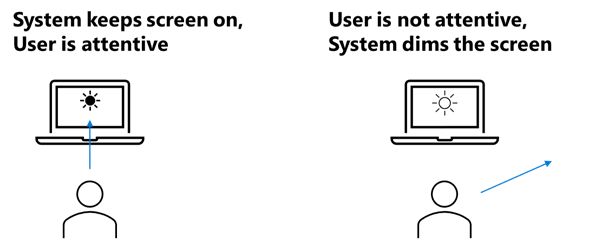
Adaptives Dimmen: Wenn Benutzer*innen bei aktiviertem Bildschirm vor dem Gerät sitzen und erkannt wird, dass ihre Aufmerksamkeit nicht auf das Gerät gerichtet ist, dimmt das Betriebssystem den Bildschirm. In diesem Szenario wird der Sensor zur Aufmerksamkeitserkennung verwendet, der für andere Anwendungen verfügbar gemacht werden kann. Der Dimmzustand nutzt vorhandene Energieeinstellungen für das Verdunkeln des Bildschirms (Dimmen).
Hinweis
Adaptives Dimmen wird unter Windows 11, Version 22H2 und höher unterstützt.
Tipp
Die Aufmerksamkeit von Benutzer*innen wird in der Regel anhand des Gierwinkels des Gesichts bestimmt. Es wird empfohlen, Aufmerksamkeit mit einem Gierwinkel von +-45 Grad relativ zur Senkrechten des Sensors zu definieren (vorausgesetzt, die Benutzer*innen sitzen vor dem Sensor). Es gibt keine Empfehlungen bezüglich des Nick- oder Drehwinkels des Gesichts.
Entprellmechanismen
Benutzer*innen bewegen sich wiederholt in den und aus dem Schwellenwertbereich, in dem sie als aufmerksam/nicht aufmerksam erkannt werden.
Der Zustandsautomat wartet mindestens fünf Sekunden zwischen dem Dimmen auf Grundlage der Anwesenheit von Personen, um zu verhindern, dass das System wiederholt zwischen den Zuständen „aufmerksam“ und „nicht aufmerksam“ wechselt. Eine Hysteresefunktion wird auf der Betriebssystemdienstebene bereitgestellt. Dies sollte berücksichtigt werden. Der Betriebssystemdienst berücksichtigt keine Hysterese auf Geräteebene.
Ausnahmen
In jedem Szenario, in dem eine Energiezustandsabfrage vom Betriebssystem empfangen wird, wird das Dimmen nicht ausgeführt. Dies gilt für Szenarien wie ein Video, einen laufenden Anruf usw. Dieses Verhalten imitiert das aktuelle Energieverwaltungsschema für aktuelle timeoutbasierte Sperrungen. Dies kann nicht von den Benutzer*innen konfiguriert werden, da diese Ausnahmen nur auf Kernelebene aktiviert werden.
Benchmarks für das ganzheitliche Erlebnis
In diesem Abschnitt wird definiert, wie das Benutzererlebnis bei der Verwendung dieses Features aussehen sollte – unabhängig von der Hardware, die die Funktion bereitstellt.
| "Measure" | Metrik | Kommentare |
|---|---|---|
| Genauigkeit – Erkennung von Benutzerabsichten | >95 % Erfolgsquote (bestimmt durch die Anzahl erfolgreicher Testausführungen dividiert durch die Gesamtanzahl von Ausführungen) für jedes Szenario | |
| Aufmerksamkeitserkennungslatenz – Durchschnitt | <2 Sekunden | |
| Aufmerksamkeitserkennungslatenz – Maximum | <5 Sekunden | |
| Metriken für externe Monitore | Wie bei internen Bildschirmen | Dies kann sich aufgrund von Experimenten und weiteren Forschungsstudien zum Benutzerverhalten ändern. |
Genauigkeit – Framework für die Erkennung von Benutzerabsichten:
| "Measure" | Beschreibung | Ziel |
|---|---|---|
| Falsch positive Ergebnisse | Der Erkennungssensor zeigt an, dass der*die Benutzer*in aktiv ist, jedoch nicht zum Gerät sieht. | <5 % |
| Falsch negative Ergebnisse | Der Erkennungssensor zeigt an, dass der*die Benutzer*in nicht aktiv ist, jedoch zum Gerät sieht/mit dem Gerät interagiert. | <5 % |
Direkte Messung: Der PC steht auf einem normalen Schreibtisch, 76,2 cm vom Boden entfernt. Benutzer*innen nähern sich dem Schreibtisch und Stuhl aus einer Entfernung von >1,2 m. Dies ist in der folgenden Abbildung zu sehen. Dieses Konzept wird nur aus Gründen der Messungskonsistenz verwendet.
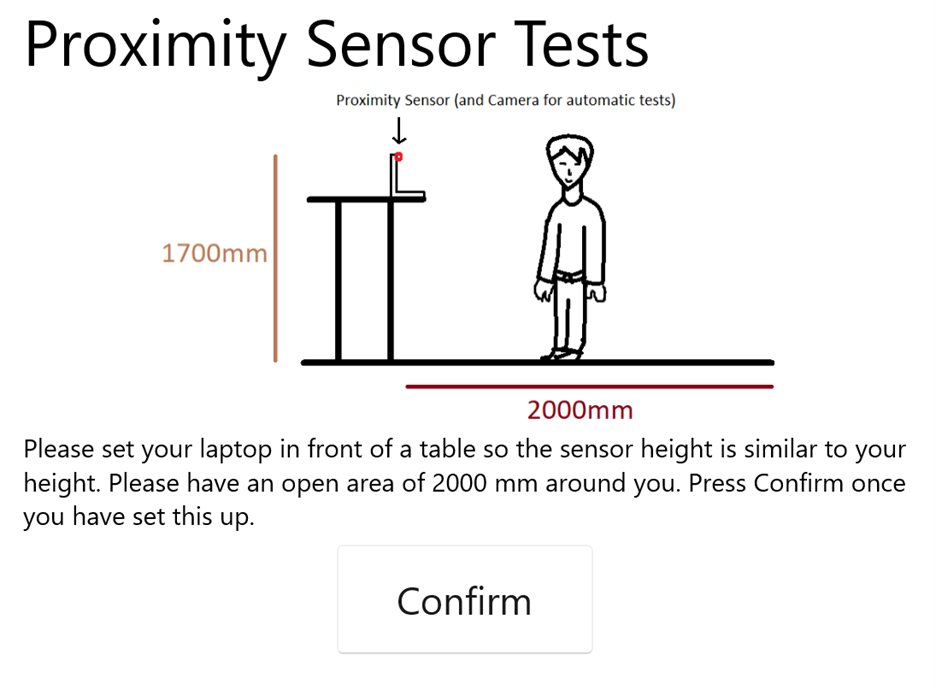
Beispieleinstellungen
Für Benutzer*innen wird eine einfache Ein-/Aus-Umschaltfläche verfügbar sein, um den Bildschirm zu dimmen, wenn Benutzer*innen wegschauen. Im Windows 2023-Release wird eine zusätzliche Umschaltfläche verfügbar sein, mit der das Feature aktiviert oder deaktiviert werden kann, wenn ein externer Monitor angeschlossen ist. Diese Option ist standardmäßig aktiviert.
Windows 11, Version 22H2 und höher
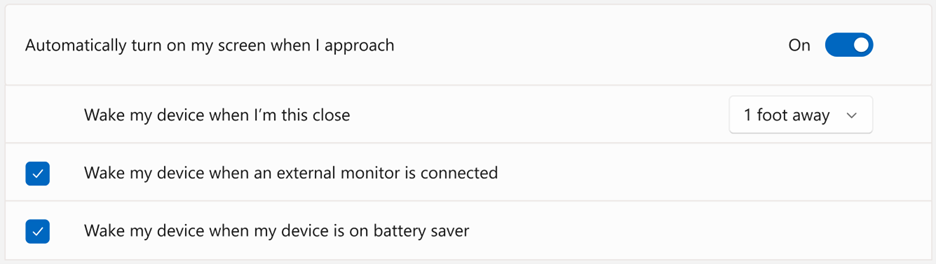
Zugehörige Themen
- Gerätefunktionen zur Erkennung der Anwesenheit von Personen
- Richtlinie zur Hardwarekomponente von Sensoren zur Erkennung der Anwesenheit von Personen
- API-Dokumentation für Sensoren zur Erkennung der Anwesenheit von Personen
- Entwurfsleitfaden für Sensortreiber
- Windows-Hardware-Kompatibilitätsprogramm